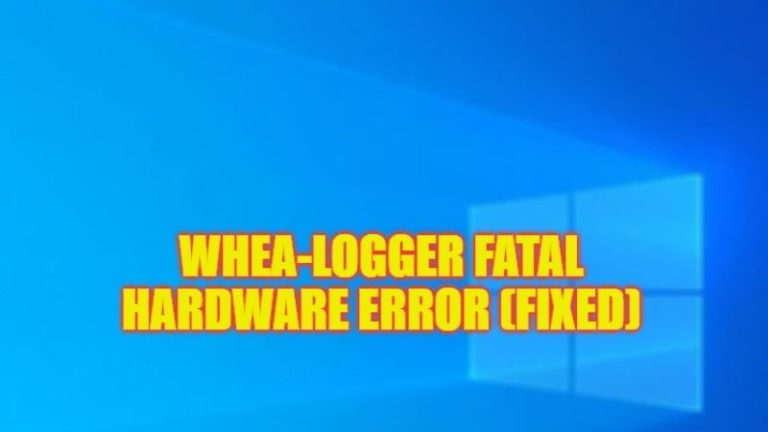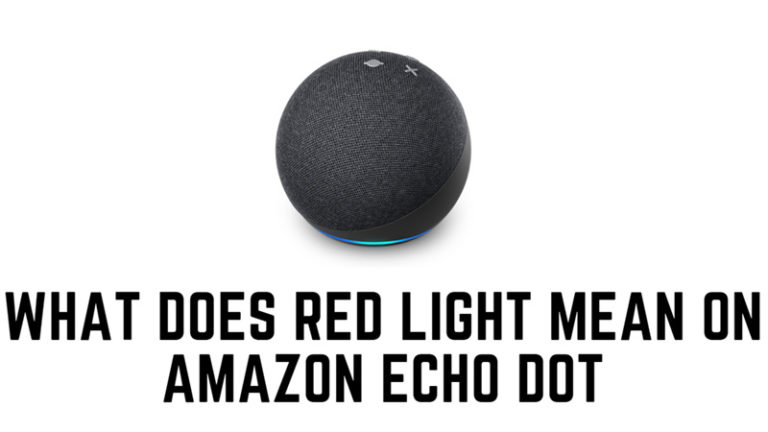Ошибка домена NSURLErrorDomain в магазине приложений (2023)
Если вы пытаетесь обновить или загрузить приложение из App Store на свой Mac, вы можете столкнуться с сообщением об ошибке, например «Операция не может быть завершена. (Ошибка NSURLErrorDomain -1012 или 3001)». Эта ошибка означает, что что-то пошло не так с сетевым подключением или ответом сервера, и это может помешать вам установить или обновить приложения. К счастью, есть несколько возможных решений, с помощью которых вы можете попытаться исправить эту ошибку и снова заставить свои приложения работать с помощью этого руководства.
Исправлено: ошибка NSURLErrorDomain в App Store (2023)
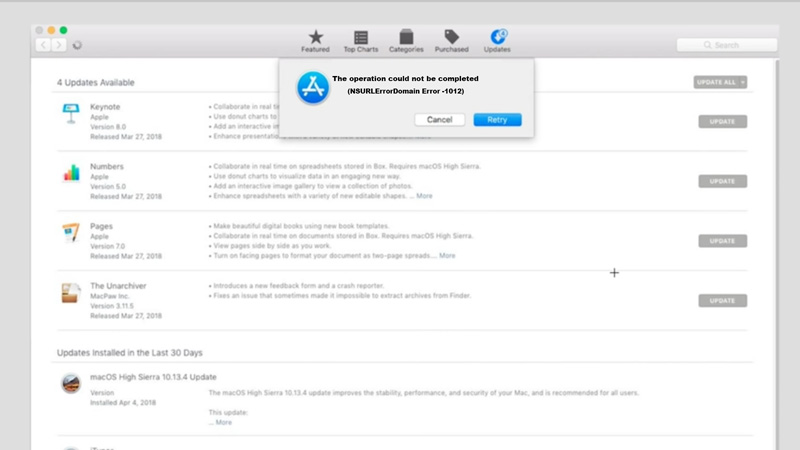
Если вы столкнулись с ошибкой «NSURLErrorDomain» в App Store, вы можете исправить ее, выполнив указанный ниже обходной путь:
1. Проверьте сетевое подключение
Поскольку ошибка «NSURLErrorDomain» является сетевой ошибкой, проверка сетевого подключения и использование стабильного подключения к Интернету могут решить проблему. Если вы используете Wi-Fi, попробуйте подойти ближе к маршрутизатору или переключиться на другую сеть, если это возможно. Если ваша сеть работает стабильно, перейдите к следующему способу устранения проблемы.
2. Сбросьте DNS на Mac
- Если вы используете MacOS Ventura или MacOS Monterey, вы можете сбросить кеш DNS, открыв приложение «Терминал» и введя следующую команду:
sudo killall -HUP mDNSResponder
- Теперь нажмите клавишу «Ввод» на клавиатуре и введите пароль администратора, если будет предложено.
- Если вы используете MacOS Catalina или версию ниже, вместо этого введите следующие команды:
sudo обнаружил udnsflushcaches
sudo discoveryutil mdnsflushcache
- Теперь нажмите клавишу «Ввод» на клавиатуре, чтобы выполнить команду Flush DNS на MacOS.
3. Удалите поврежденные файлы PLIST.
Иногда ошибка «NSURLErrorDomain» может быть вызвана поврежденными или устаревшими файлами, связанными с Apple App Store или iTunes. Удаление этих файлов может решить проблему, и вы можете сделать это, выполнив следующие действия:
- Закройте приложение Apple App Store, если оно запущено.
- Теперь перейдите к следующим путям к файлам и переместите эти папки в корзину:
/Users/<имя пользователя>/Library/Preferences/com.apple.appstore.plist
/Users/<имя пользователя>/Library/Preferences/com.apple.appstore.plist.lockfile
/Users/<имя пользователя>/Library/Preferences/com.apple.softwareupdate.plist
- Обратите внимание, что в приведенных выше путях
— это имя пользователя учетной записи, с помощью которой вошедший в систему пользователь пытается получить доступ к Apple App Store.
Если вышеуказанные методы не сработали, вы можете попробовать связаться с Служба поддержки Apple чтобы решить проблему.
Вот и все, как исправить ошибку «NSURLErrorDomain» в App Store. Кроме того, ознакомьтесь с другими нашими руководствами, такими как «Как исправить ошибку «Невозможно проверить наличие ошибки обновления на Mac» или «Как исправить ошибку «MacOS не может проверить, что это приложение не содержит вредоносных программ».